PS制作水墨流体烟雾人物GIF动画效果
1、打开软件,载入画笔、动作,关闭软件。
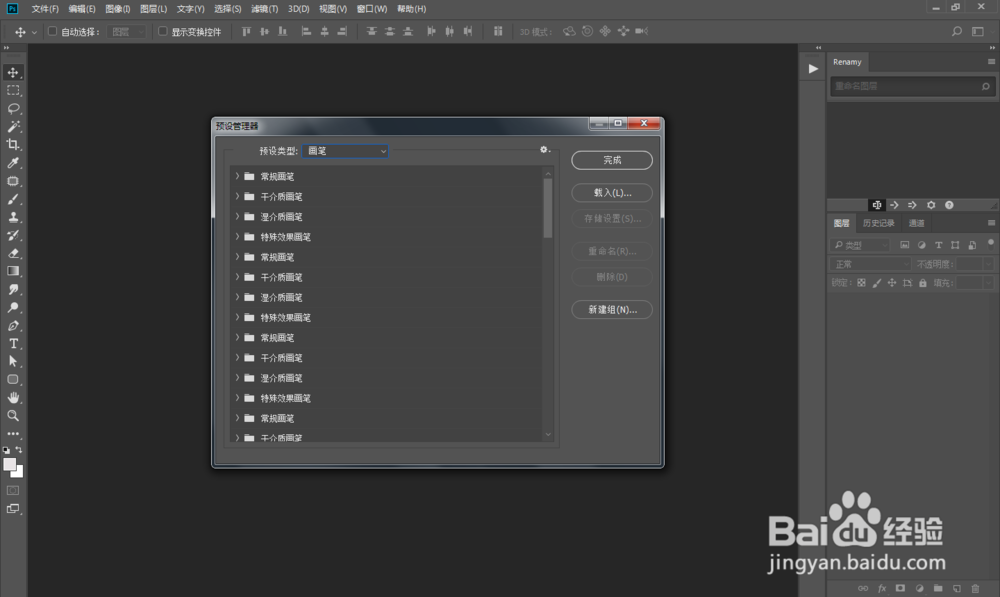
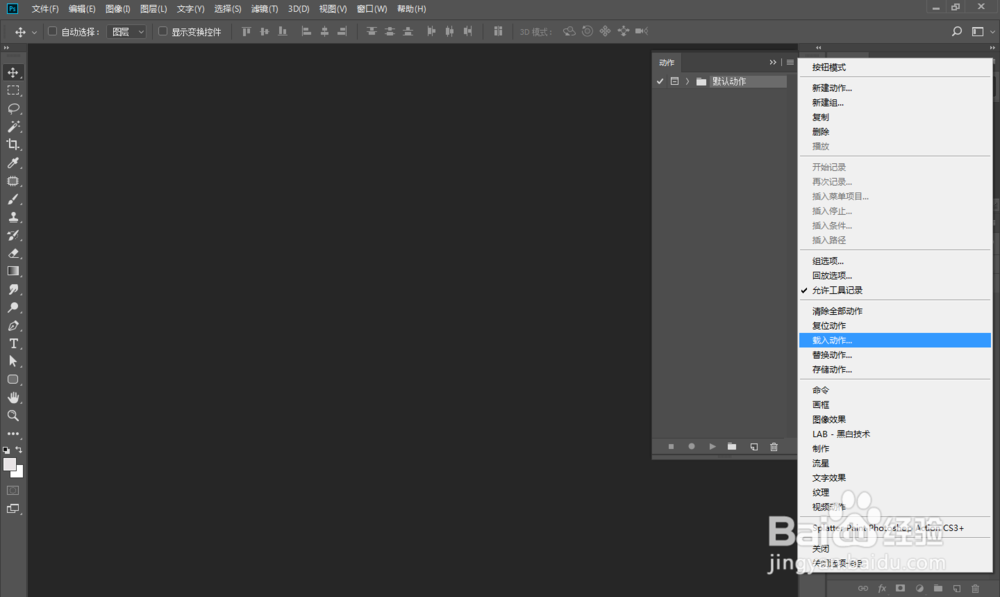
2、把软件切换成英文,请看之前教程“怎么把PS界面语言变成英文方法教程”。

3、打开人物图片,新建图层,图层名称:brush(区分大小写)。

1、使用钢笔工具做出选区填充红色或者画笔涂出人物部分。
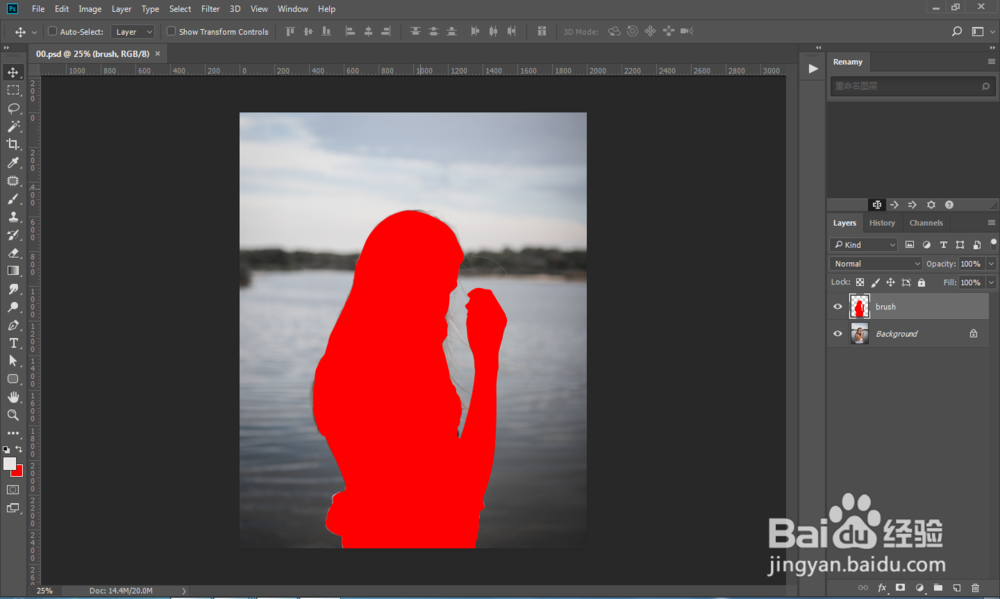
2、使用我们刚才载入的动作,选择第一个动作点击播放。
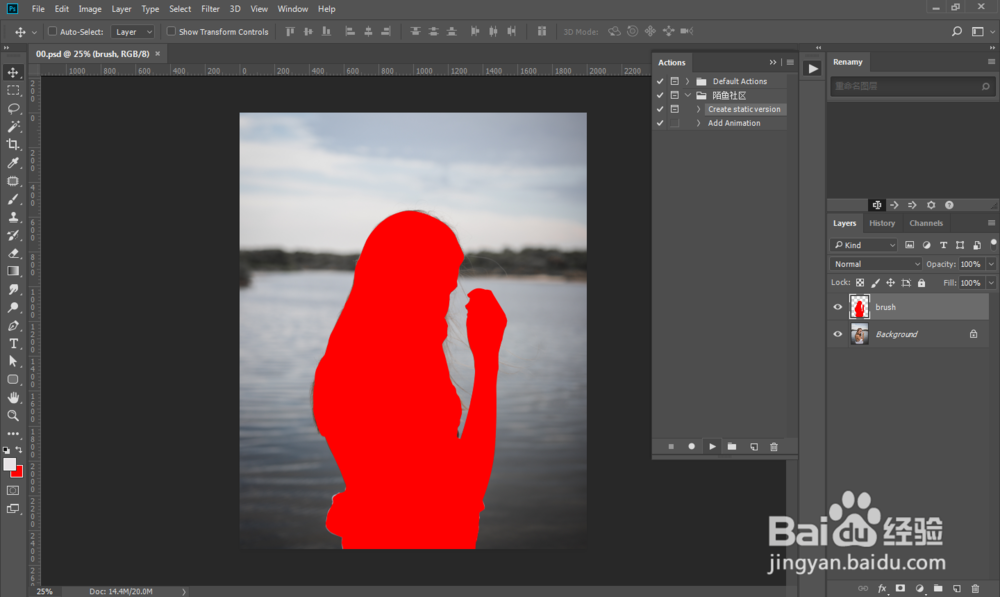
3、在弹出的窗口点击Stop,然后在文件夹(Ink Flow Group)内进行适当编辑。
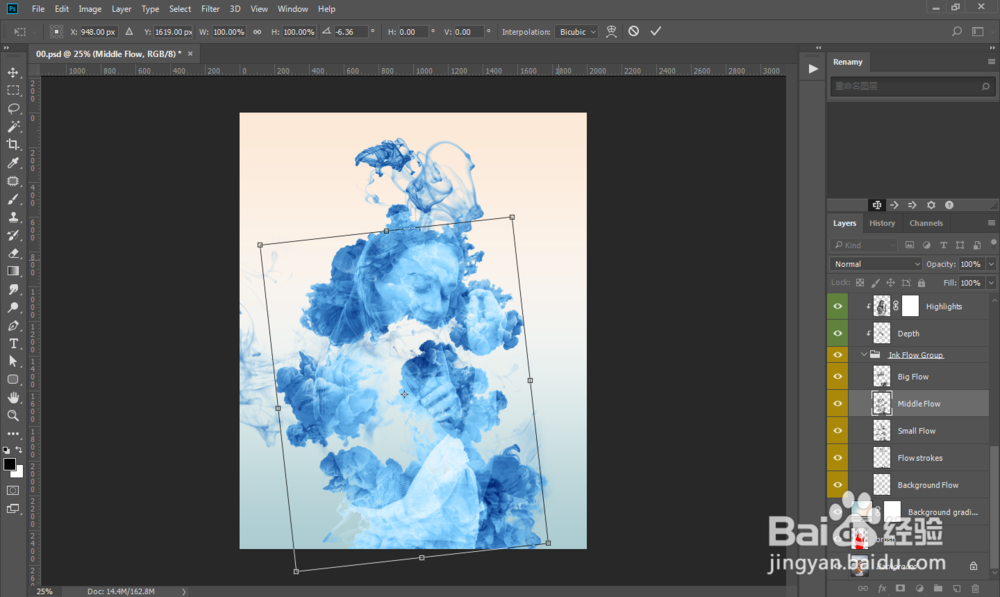
1、使用白色画笔在图层(Original Image)蒙版涂出人物部分。
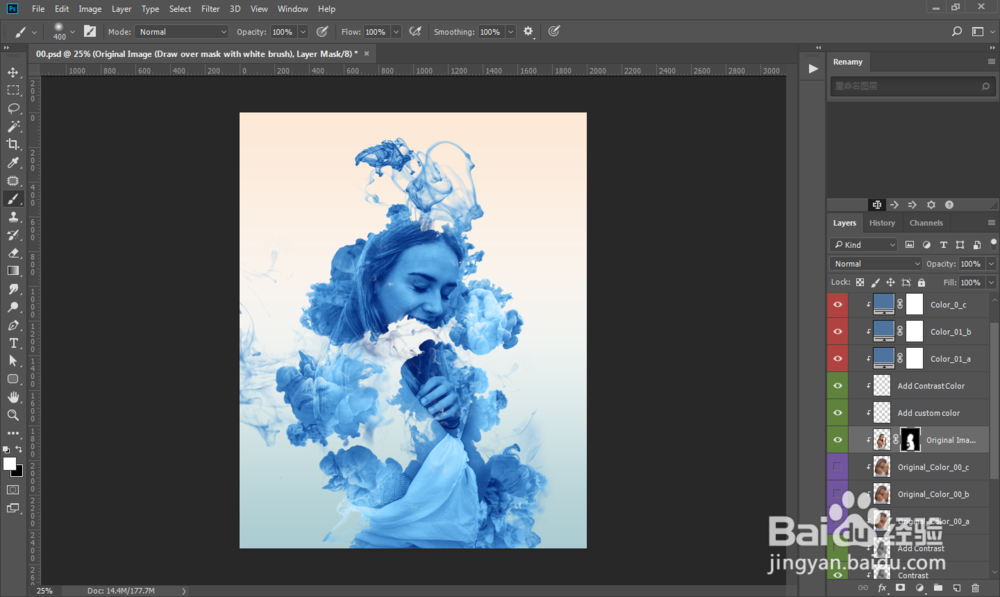
2、使用我们刚才载入的动作,选择第二个动作点击播放。

3、在文件夹(ColorFX)内选择合适的颜色。
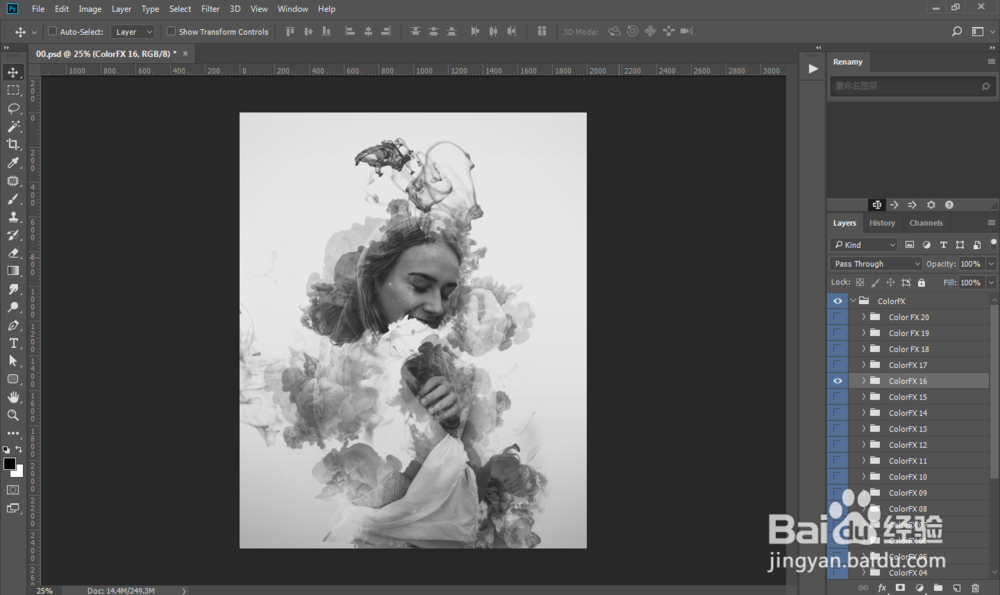
1、最后打开时间轴(Timeline)点击播放观看效果,然后保存GIF格式文件即可。
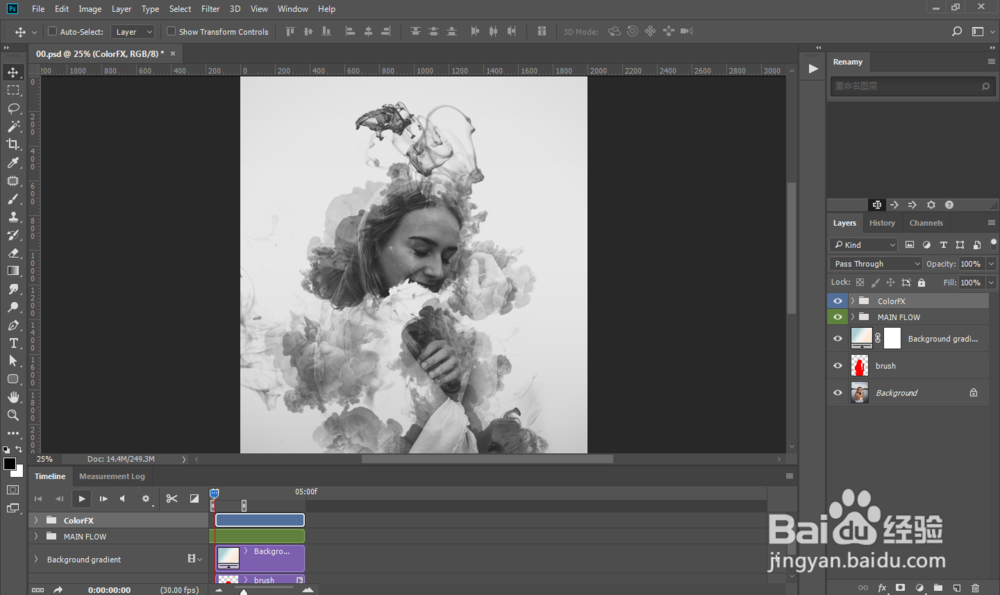
声明:本网站引用、摘录或转载内容仅供网站访问者交流或参考,不代表本站立场,如存在版权或非法内容,请联系站长删除,联系邮箱:site.kefu@qq.com。
阅读量:42
阅读量:99
阅读量:107
阅读量:99
阅读量:79